ようやくデータが復旧できて一安心…と思いきや、「また同じようなトラブルが起きるんじゃないか?」「そもそもPC自体、もう安全じゃないのでは?」と不安を感じていませんか? 大切なデータを取り戻せた喜びもつかの間、PCの不安定な動作や、再度のデータ損失への懸念は、多くの人が抱える共通の悩みです。
データ復旧は、あくまで失われたデータを取り戻すプロセスであり、その原因となったPCの根本的な問題を解決したわけではありません。実際、データ復旧後にPCの調子が悪くなったり、予期せぬトラブルが再発したりするケースも少なくないのです。最悪の場合、せっかく復旧したデータが再び失われる「二次被害」に繋がる可能性すらあります。
この記事では、そのようなあなたの不安を解消し、データ復旧後のPCを安全かつ安定して使い続けるための具体的な方法を徹底的に解説します。
具体的には、データ復旧後にPCが不安定になる理由や、トラブル再発のサイン、そしてその根本的な原因と対策を深掘りします。さらに、安全にPCを運用するためのチェックリストや、万が一の事態に備えたデータ保護の重要性についてもご紹介。この記事を読み終える頃には、データ復旧後のPCとどう向き合い、大切なデータを未来永劫守り続けるかの明確な道筋が見えてくるはずです。
もうデータ損失の恐怖に怯える必要はありません。データ復旧後のPCを「安心」に変える知識を、今すぐ手に入れましょう。
データ復旧後のPCに潜むリスクと再発の兆候
データが復旧できて「ホッとした」のも束の間、PCの調子が以前と違う、なんだか不安定だと感じたことはありませんか? これは気のせいではなく、データ復旧後のPCには、トラブルが再発する潜在的なリスクが潜んでいる可能性があるためです。このセクションでは、データ復旧後にPCが不安定になる主な原因と、再発のサイン、そしてそれが引き起こすさらなるデータ損失のリスクについて詳しく見ていきましょう。
データ復旧でPCが不安定になる原因
データ復旧は、壊れてしまったデータ領域から情報を読み出す非常にデリケートな作業です。しかし、この作業自体がPCのシステムに負担をかけたり、あるいは復旧前に抱えていた問題が解決されずに残っていたりすることで、PCが不安定になることがあります。
- 障害の根本原因が未解決:データ損失の直接的な原因が、ハードウェアの故障(HDD/SSDの物理的損傷、老朽化など)や、OSのシステムエラー、ファイルシステムの破損だった場合、データ復旧作業自体はそれらの根本原因を修復するものではありません。そのため、復旧後も同じ問題が残り続け、PCの不安定化や再度のトラブルを引き起こす可能性があります。例えば、老朽化したHDDからデータを復旧しても、そのHDDが引き続き使用されれば、いつまた障害が発生してもおかしくありません。
- 論理障害の不完全な修復:ファイルシステムの破損やウイルス感染などによる論理障害の場合、データ復旧作業では「消えたデータを読める状態に戻す」ことに主眼が置かれます。しかし、ファイルシステム全体の整合性が完全に回復しないままPCを使用し続けると、ディスクへのアクセス速度の低下や、特定ファイルの読み書きエラーなどが発生し、システム全体の不安定化に繋がることがあります。
- 復旧作業時のシステムへの負荷:特に自己復元を試みるデータ復元ソフトを使った場合、不安定な状態でPCに負荷をかけたり、復元先と元が同じドライブだったりすると、さらなる論理的な破損や、物理的なストレスをデバイスに与えてしまうことがあります。専門業者による復旧の場合も、クリーンルームでの作業はハードウェアの安全を最大限考慮しますが、元のデバイスが既に深刻な状態であれば、その後の再利用には注意が必要です。
- 不明なドライバやソフトウェアの競合:データ損失の原因が、ドライバの不具合や特定のソフトウェアの競合だった場合、データ復旧後にそれらの問題が解決されずに残っていると、PCの起動不良、フリーズ、動作の遅延といった症状を引き起こすことがあります。
データ復旧は「治療」ではなく「応急処置」に近い側面を持つことを理解し、その後のPCの動作には注意を払う必要があります。
再起動を繰り返すなど、トラブル再発の兆候
データ復旧後に、以下のような症状が見られた場合、それはPCに何らかの問題が残っており、トラブルが再発する可能性が高いサインです。これらの兆候を見逃さず、早期に対処することが重要です。
- 頻繁なフリーズや強制終了:特定のアプリケーションの使用中だけでなく、PCの起動中やアイドル状態でもフリーズしたり、突然シャットダウンしたり、ブルースクリーンエラー(BSoD)が表示されたりする場合、ハードウェアまたはソフトウェアに深刻な問題が潜んでいる可能性があります。
- 再起動の繰り返し:PCが正常に起動せず、繰り返し再起動を繰り返す「再起動ループ」に陥る場合は、OSのシステムファイル破損や、深刻なハードウェア障害が疑われます。
- 動作速度の著しい低下:以前よりもPC全体の動作が極端に遅くなった、ファイルの読み書きに時間がかかる、アプリケーションの起動が非常に遅いといった症状は、ストレージデバイスの劣化や、システムリソースの不足、あるいは隠れたエラーが原因である可能性があります。
- 異音の発生:特にHDDを搭載したPCの場合、データ復旧後に「カツカツ」「カリカリ」「ゴリゴリ」といった異音が発生している場合は、ヘッドクラッシュやモーターの故障など、深刻な物理障害が進行しているサインです。この音が聞こえたら、すぐにPCの電源を切り、専門家へ相談してください。
- エラーメッセージの頻発:ファイルアクセス時に「ファイルまたはディレクトリが壊れています」といったエラーメッセージが表示されたり、アプリケーションが予期せず終了したりする場合、ファイルシステムやストレージデバイスに問題がある可能性が高いです。
- ファイルやフォルダの消失・破損:せっかく復旧したはずのデータや、新しく保存したファイルが勝手に消えたり、開けなくなったりする場合、ストレージデバイスの物理的な損傷や、ファイルシステムのさらなる破損が考えられます。
これらの兆候は、見過ごすとさらなる被害に繋がる危険なサインです。一つでも当てはまる場合は、速やかに対処を検討してください。
再発が引き起こすさらなるデータ損失のリスク
データ復旧後のトラブル再発を放置することは、せっかく取り戻した大切なデータだけでなく、PC全体の安全性をも脅かすことになります。再発が引き起こすリスクは決して小さくありません。
- 復旧データの再損失:最も避けたいリスクは、苦労して復旧したデータが再度失われることです。不安定なPCを使い続けることで、新たな上書きや物理的な損傷が発生し、同じデータが二度と復旧できなくなる可能性が高まります。
- PC全体の起動不能:軽度なシステムエラーから始まった問題が、放置することでOSの起動に必要なシステムファイルにまで影響を及ぼし、最終的にPCが完全に起動しなくなる事態に発展することもあります。こうなると、PC内のデータにアクセスすること自体が非常に困難になります。
- 費用と時間の無駄:一度データ復旧を行ったにもかかわらず、再びトラブルが発生してデータを失ってしまえば、再度復旧を依頼することになり、余計な費用と時間がかかってしまいます。特に、二度目の復旧は一度目よりも困難になるケースが多く、費用も高額になる傾向があります。
- データ破損の連鎖:ストレージデバイスに物理的な問題がある場合、不安定な状態で使い続けることで、健全な部分にまで損傷が広がり、復旧できる範囲がさらに狭まる可能性があります。
- 生産性の低下:PCの動作が不安定になることで、作業効率が著しく低下し、業務やプライベートに支障をきたします。フリーズや強制終了が頻発すれば、ストレスも溜まるでしょう。
データ復旧後のPCは、一度トラブルを経験しているため、より一層の注意が必要です。再発の兆候を見逃さず、適切に対処することで、これらのリスクを未然に防ぎ、安心してPCを利用し続けることができます。次のセクションでは、具体的なトラブルの原因と対策について掘り下げていきます。
PCトラブル再発の主な原因と対策
前述の通り、データ復旧後のPCが不安定になるのは、根本的な原因が残っているためです。では、具体的にどのような原因がPCトラブルの再発を引き起こすのでしょうか? そして、それぞれにどのような対策を講じれば良いのでしょうか。ここでは、主な原因とその対策について詳しく解説していきます。
物理的要因(HDD/SSDの劣化・故障)
PCトラブルの最も深刻な原因の一つが、HDD(ハードディスクドライブ)やSSD(ソリッドステートドライブ)といったストレージデバイス自体の物理的な劣化や故障です。これらは、データ復旧の対象となることが多いですが、復旧後に使い続けることで再びトラブルを引き起こすリスクがあります。
- 原因:
- 経年劣化:HDDは内部の部品が摩耗したり、プラッタ(データを記録する円盤)の磁気記録層が劣化したりすることで、寿命を迎えます。SSDも書き込み回数には限界があり、長期間の使用で劣化が進みます。
- 物理的衝撃・水濡れ・熱:落下、衝突、振動、水濡れ、あるいはPC内部の過度な熱(冷却不足など)は、ストレージデバイスに致命的な物理的損傷を与える可能性があります。データ復旧できたとしても、これらの損傷が完全に修復されるわけではないため、再発リスクが非常に高まります。
- 製造上の欠陥:ごく稀に、初期段階から製造上の欠陥を抱えているデバイスも存在します。
- 対策:
- ストレージデバイスの交換:物理的な劣化や故障が疑われる場合、最も確実な対策は、新しいHDDやSSDに交換することです。特に、異音がする、フリーズが頻発するなど、明らかな物理障害の兆候がある場合は、速やかに交換を検討しましょう。PCに詳しくない場合は、専門の修理業者に相談してください。
- 温度管理の徹底:PC内部の温度が上がりすぎないよう、定期的に内部を清掃し、ホコリを取り除くことが重要です。特にノートPCでは、吸排気口を塞がないように注意し、必要であれば冷却パッドの使用も検討しましょう。
- 丁寧な取り扱い:PC本体や外付けストレージを落下させたり、衝撃を与えたりしないよう、丁寧に扱うことが基本です。持ち運びの際は、衝撃吸収性のあるケースに入れるなどの対策を講じましょう。
- SMART情報の確認:HDD/SSDの健康状態を確認できる「SMART情報」を定期的にチェックするツール(例: CrystalDiskInfo)を利用し、異常が示されたら早めに対処することが推奨されます。
一度物理的なダメージを受けたストレージデバイスは、復旧後も不安定な状態が続く可能性が高いため、バックアップ体制を強化した上で、可能な限り交換を視野に入れるべきです。
論理的要因(システムエラー・ファイル破損)
物理的な損傷がないにもかかわらず発生するデータ損失やPCトラブルは、主に論理的要因によるものです。これは、データの記録方法やシステム構成に問題が生じることで起こります。
- 原因:
- ファイルシステム破損:PCの突然のシャットダウン、停電、強制終了などにより、ファイルシステム(データがどこに保存されているかを管理する仕組み)が破損することがあります。これにより、データにアクセスできなくなったり、PCが起動しなくなったりします。
- OSのシステムファイル破損:WindowsやmacOSなどのOSを構成する重要なファイルが破損すると、PCの動作が不安定になったり、エラーが頻発したりします。これは、アップデートの失敗や悪意のあるソフトウェアによって引き起こされることがあります。
- 誤操作・誤削除:ユーザーが誤って重要なファイルを削除したり、システムファイルを変更したりすることでも、PCトラブルが発生することがあります。
- ソフトウェアのバグ:インストールしたアプリケーションのバグや、OSとの相性問題によって、PCの動作が不安定になることがあります。
- 対策:
- OSのクリーンインストール:データ復旧後、PCの不安定さが解消されない場合、OSのクリーンインストールが最も有効な対策となることがあります。これにより、破損したシステムファイルを一掃し、PCを健全な状態に戻すことができます。ただし、この作業を行う前に、必ず必要なデータを別の場所にバックアップしておきましょう。
- ディスクエラーチェックの実行:Windowsの「エラーチェック(chkdsk)」やmacOSの「ディスクユーティリティ」などを用いて、定期的にディスクのエラーチェックを行い、ファイルシステムの整合性を確認・修復しましょう。
- システムファイルの確認・修復:Windowsでは「システムファイルチェッカー(sfc /scannow)」などのコマンドを使って、破損したシステムファイルを特定し、修復を試みることができます。
- ソフトウェアの最新化と見直し:使用しているOSやアプリケーションは常に最新の状態に保ち、提供元からのパッチやアップデートを適用しましょう。不要なソフトウェアはアンインストールし、PCの負担を減らすことも重要です。
論理的な問題は目に見えないため、地道なメンテナンスが再発防止に繋がります。
ウイルス・マルウェア感染
PCトラブルの中には、悪意のあるソフトウェア、すなわちウイルスやマルウェアが原因で引き起こされるものも少なくありません。これらの脅威は、データ損失だけでなく、PCの機能不全や個人情報の漏洩にも繋がるため、厳重な注意が必要です。
- 原因:
- ファイルやシステムの破壊:ウイルスやマルウェアは、PC内のファイルを削除したり、暗号化したり(ランサムウェア)、OSのシステムファイルを破壊したりすることで、PCを動作不能に陥らせることがあります。
- パフォーマンスの低下:バックグラウンドで不正な活動を行うことで、PCのCPUやメモリ、ディスクリソースを消費し、動作を著しく遅くしたり、フリーズさせたりします。
- 不正な操作:システム設定を勝手に変更したり、ドライバに干渉したりすることで、PCの不安定化や予期せぬ再起動を引き起こすことがあります。
- 対策:
- 信頼できるセキュリティソフトの導入:ウイルス対策ソフト(アンチウイルスソフト)をPCに導入し、常に最新の状態にアップデートしておくことが基本です。定期的にフルスキャンを実行し、潜在的な脅威を検出・除去しましょう。
- 不審なファイルやサイトからの回避:身に覚えのないメールの添付ファイルや、怪しいWebサイトからのダウンロードは絶対に避けましょう。不審なポップアップ広告や警告表示にも注意が必要です。
- OSやブラウザの更新:OSやウェブブラウザのセキュリティアップデートは、脆弱性を修正し、マルウェアの侵入を防ぐために非常に重要です。常に最新バージョンを適用するようにしましょう。
- ファイアウォールの有効化:WindowsやmacOSに標準搭載されているファイアウォール機能を有効にし、不正な通信をブロックすることで、外部からの攻撃やマルウェアの拡散を防ぐことができます。
セキュリティ対策は「万が一」に備えるだけでなく、PCの安定稼働にも直結する重要な要素です。
ドライバー・ソフトウェアの競合問題
PCを構成する様々なハードウェアは「ドライバー」と呼ばれるソフトウェアによって制御されており、また私たちが日常的に使うアプリケーションもPCの動作に影響を与えます。これらのソフトウェア間で問題が発生すると、PCトラブルの原因となることがあります。
- 原因:
- ドライバーの不具合・バージョン不一致:グラフィックボード、ネットワークアダプタ、プリンターなどのドライバーが古い、または破損している場合、あるいはOSや他のソフトウェアとのバージョンが一致しない場合に、PCのフリーズ、ブルースクリーン、デバイス認識不良といった問題が発生します。
- ソフトウェア間の競合:複数のアプリケーションが同じシステムリソースを競合したり、互いに干渉し合ったりすることで、PCの動作が不安定になることがあります。特に、常駐ソフトが多い場合に起こりやすいです。
- ソフトウェアのインストール・アンインストール失敗:ソフトウェアのインストールが不完全に終わったり、アンインストール時に不要なファイルが残ったりすることで、システムに悪影響を与えることがあります。
- 対策:
- ドライバーの更新・再インストール:デバイスマネージャーからドライバーのバージョンを確認し、古い場合はメーカーの公式サイトから最新版をダウンロードして更新しましょう。問題が発生しているデバイスのドライバーは、一度アンインストールしてから再インストールすることで問題が解決することもあります。
- クリーンブートの試行:不要なスタートアッププログラムやサービスを無効にしてPCを起動する「クリーンブート」を試すことで、問題の原因となっているソフトウェアを特定できる場合があります。
- ソフトウェアの厳選と管理:本当に必要なソフトウェアのみをインストールし、定期的に使わないアプリケーションはアンインストールしましょう。信頼できない提供元のソフトウェアは避け、インストールする際はシステム要件をよく確認してください。
- システム復元ポイントの活用:OSのシステム復元機能を使って、問題が発生する前の状態にPCを戻すことで、ソフトウェア関連の問題を解決できる場合があります。重要な変更を行う前には、復元ポイントを作成しておく習慣をつけましょう。
PCの安定性は、ハードウェアだけでなく、それを動かすソフトウェアの状態にも大きく左右されます。これらの対策を講じることで、トラブル再発のリスクを大幅に軽減し、より安全にPCを運用できるようになります。次のセクションでは、データ復旧後のPCを日常的に安全に利用するための具体的なチェックリストをご紹介します。
データ復旧後のPCを安全に利用するためのチェックリスト
データ復旧後のPCを安心して使い続けるためには、予防的な対策が不可欠です。前のセクションで述べた再発の原因と対策を踏まえ、ここではあなたが日常的にPCの安全性を高めるための具体的な「チェックリスト」を提供します。これらの手順を実践することで、PCの安定性を維持し、将来的なデータ損失のリスクを最小限に抑えることができるでしょう。
ディスクのエラーチェックと最適化
ストレージデバイスはPCの「記憶」を司る重要な部分です。データ復旧を経験したPCであればなおさら、その健全性を定期的に確認し、必要に応じて最適化を行うことが重要です。
- エラーチェック(不良セクタのスキャンと修復):
- Windowsの場合:
- 「PC」(または「コンピューター」)を開き、問題のドライブを右クリックして「プロパティ」を選択します。
- 「ツール」タブに移動し、「エラーチェック」セクションの「チェック」をクリックします。
- 「ドライブのスキャン」をクリックし、プロセスが完了するまで待ちます。スキャン中にエラーが見つかれば、Windowsが自動的に修復を試みます。
- macOSの場合:
- 「アプリケーション」フォルダ内の「ユーティリティ」から「ディスクユーティリティ」を開きます。
- 左側のサイドバーから問題のディスクまたはボリュームを選択します。
- ツールバーの「First Aid」(または「S.O.S.」)をクリックし、「実行」を選択します。これにより、ディスクのエラーがチェックされ、修復が試みられます。
- 目的:ディスクの論理的な破損や不良セクタを特定し、修復することで、データの読み書きエラーを防ぎ、PCの不安定化を抑制します。特にデータ復旧後には、目に見えない論理的な問題が残っている可能性があるため、この作業は非常に重要です。
- Windowsの場合:
- ドライブの最適化(デフラグ/トリム):
- HDDの場合(デフラグメンテーション):
- Windowsの検索バーに「デフラグ」と入力し、「ドライブのデフラグと最適化」を開きます。
- 最適化したいドライブを選択し、「最適化」をクリックします。
目的:HDDはデータの書き込みと削除を繰り返すうちに、データが断片化(バラバラに分散)し、読み書き速度が低下することがあります。デフラグは、断片化したデータを再配置し、読み書き効率を向上させます。これにより、PC全体の応答速度が改善し、HDDへの負担も軽減されます。
- SSDの場合(トリムコマンド):
SSDはデフラグの必要はありませんが、TRIMコマンドが有効になっていることを確認しましょう。TRIMコマンドは、削除されたデータをOSがSSDに通知することで、SSDのパフォーマンスを維持し、寿命を延ばす機能です。通常はOSによって自動的に管理されていますが、念のため設定を確認すると良いでしょう。
目的:SSDの性能低下を防ぎ、長期的な安定性を確保します。不要なデータ領域を効率的に管理することで、書き込み速度の維持と寿命延長に貢献します。
- HDDの場合(デフラグメンテーション):
これらのディスク管理は、PCの「健康診断」のようなものです。定期的に行うことで、未然にトラブルを防ぎ、安定した動作を保つことができます。
OS・ドライバー・ソフトウェアの更新
PCを構成するOS、各ハードウェアのドライバー、そして利用するソフトウェアは常に最新の状態に保つことが、セキュリティと安定性の両面で極めて重要です。
- OSのアップデート:
- 目的:OSのアップデートには、セキュリティ脆弱性の修正、バグの改善、新機能の追加、そしてパフォーマンスの向上が含まれます。特にセキュリティアップデートは、新たな脅威からPCを保護するために必須です。
- 実践:Windows UpdateやmacOSのソフトウェアアップデートを定期的に確認し、新しいバージョンが提供されたら速やかに適用しましょう。自動アップデート機能を有効にしておくことを強く推奨します。
- ドライバーの更新:
- 目的:グラフィックカード、ネットワークアダプタ、サウンドデバイスなど、PC内の各ハードウェアを制御するドライバーが古いと、動作が不安定になったり、パフォーマンスが低下したりすることがあります。最新のドライバーは、安定性の向上とハードウェアの性能を最大限に引き出すために必要です。
- 実践:各ハードウェアメーカーの公式サイトから最新のドライバーをダウンロードしてインストールしましょう。デバイスマネージャー(Windows)やシステム情報(macOS)で、現在使用しているドライバーのバージョンを確認し、必要に応じて更新します。特に、トラブル発生後にPCが不安定な場合は、関連するドライバーを再インストールしてみるのも有効です。
- ソフトウェアの更新:
- 目的:日常的に使用するアプリケーション(ブラウザ、オフィスソフト、画像編集ソフトなど)も、バグ修正やセキュリティ強化のために定期的にアップデートされます。古いバージョンのソフトウェアは、脆弱性や予期せぬエラーの原因となることがあります。
- 実践:各ソフトウェアのアップデート通知に注意を払い、可能な限り最新バージョンに更新しましょう。特に、ブラウザやPDFリーダーなど、インターネットに接続する機会の多いソフトウェアは、常に最新の状態を保つことがサイバー攻撃から身を守る上で重要です。不要なソフトウェアはアンインストールし、PCのリソースを節約することも安定性に繋がります。
これらの更新作業は、PCを最新の脅威から守り、常に最高のパフォーマンスを発揮させるための「定期健診」のようなものです。少し手間だと感じるかもしれませんが、トラブルを未然に防ぐための重要な投資と考えて実践しましょう。
セキュリティ対策の強化
データ復旧を経験したPCであれ、そうでないPCであれ、セキュリティ対策はPCの安全性を保つ上で最優先事項です。マルウェアや不正アクセスは、データ損失の直接的な原因になるだけでなく、個人情報の漏洩など深刻な被害をもたらす可能性があります。
- 信頼できるセキュリティソフトの導入と運用:
- 導入:Windows Defender(Windows 10/11に標準搭載)やmacOSの組み込みセキュリティ機能に加え、信頼性の高いサードパーティ製セキュリティソフト(ウイルス対策ソフト)を導入することを強く推奨します。
- 運用:導入後は、ウイルス定義ファイルを常に最新の状態に保ち、定期的にシステム全体のフルスキャンを実行しましょう。リアルタイム保護機能を有効にしておくことで、不正なプログラムが実行されるのを未然に防ぐことができます。
- ファイアウォールの設定:
- 目的:ファイアウォールは、PCと外部ネットワーク間の通信を監視し、不正なアクセスやデータの送受信をブロックする「門番」の役割を果たします。
- 実践:OSに標準搭載されているファイアウォール(Windows Defender ファイアウォール、macOS ファイアウォール)が有効になっていることを確認しましょう。特に設定を変更する必要がない限り、既定の設定で十分な保護が得られます。
- パスワードの強化と管理:
- 強化:PCのログインパスワードや、重要なオンラインサービス(クラウドストレージ、メールなど)のパスワードは、複雑で推測されにくいものを設定しましょう。大文字、小文字、数字、記号を組み合わせた12文字以上のパスワードが理想的です。
- 管理:使い回しは避け、パスワードマネージャーの利用を検討してください。二段階認証(多要素認証)が利用できるサービスでは、積極的に導入しましょう。
- 不審なリンクやファイルの回避:
- 注意:フィッシング詐欺メール、不審なウェブサイト、信頼できないソースからのダウンロードは、マルウェア感染の主要な経路です。
- 実践:身に覚えのないメールの添付ファイルやリンクは安易に開かない、URLが正規のものか確認する、不審なポップアップ表示には従わないなど、常に注意を払いましょう。
セキュリティ対策は「一度設定したら終わり」ではありません。常に最新の脅威に対応できるよう、継続的な意識と対策が求められます。
定期的なバックアップの徹底
どれほど対策を講じても、PCのトラブルやデータ損失のリスクを完全にゼロにすることはできません。だからこそ、「万が一」に備える最も確実な手段が、定期的なバックアップです。
- 「3-2-1ルール」の実践:
- 目的:データ保護の国際的なベストプラクティスとされているのが「3-2-1ルール」です。これは、「データのコピーを3つ持つ」「2種類の異なるメディアに保存する」「1つはオフサイト(遠隔地)に保管する」という原則です。
- 実践例:
- データ本体(PC内):普段利用しているPCのデータ。
- ローカルバックアップ(外付けHDD/NAS):PCとは別の外付けHDDやNAS(ネットワーク接続ストレージ)にコピーを保存。これにより、PCが故障してもデータは安全です。
- オフサイトバックアップ(クラウドストレージ):さらに、Google Drive, OneDrive, Dropboxなどのクラウドストレージサービスにもデータを同期またはバックアップします。これにより、火災や盗難といった物理的な災害からデータを守ることができます。
- バックアップの頻度と方法:
- 頻度:データの更新頻度に応じて、毎日、毎週、または少なくとも月に一度はバックアップを取りましょう。特に業務で重要なデータを扱う場合は、リアルタイムに近い頻度でのバックアップも検討すべきです。
- 方法:
- 手動:ファイルをコピー&ペースト。手軽ですが忘れやすいのが難点です。
- OS標準機能:Windowsの「ファイル履歴」や「バックアップと復元」、macOSの「Time Machine」など、OSに標準搭載されているバックアップ機能は手軽で強力です。
- 専用バックアップソフト:より高度な設定や自動化、差分バックアップなどを求める場合は、専用のバックアップソフトウェアの利用を検討しましょう。
- バックアップデータの確認:バックアップが正しく行われているか、実際に復元できるかどうかのテストも定期的に行いましょう。バックアップがあっても、いざという時に使えなければ意味がありません。
「備えあれば憂いなし」という言葉の通り、いかに優れたデータ復旧技術があっても、完全に失われたデータは戻りません。定期的なバックアップは、データ損失のリスクに対する究極のセーフティネットです。これを習慣化することで、どんなトラブルに見舞われても、安心してPCを利用し、大切なデータを守り抜くことができるでしょう。
これらのチェックリスト項目を参考に、あなたのPC環境を見直し、より強固なデータ保護体制を築いてください。次のセクションでは、もしもの時の最終手段として、専門業者への相談について解説します。
もしもの時のためのデータ保護と専門家への相談
これまで、データ復旧後のPCを安全に利用し、トラブルの再発を防ぐための様々な対策をご紹介しました。しかし、どれほど注意を払っても、予期せぬ事態は起こりえます。万が一、再びPCに深刻なトラブルが発生し、自力での解決が困難になった場合、あるいはバックアップが間に合わなかった場合に備え、最後の砦となるのがデータ復旧の専門家への相談です。
信頼できるバックアップの重要性
データ保護の最も効果的な方法は、何よりも信頼できるバックアップを定期的に取得することです。前のセクションでも触れましたが、ここでは改めてその重要性を強調します。
- 究極のデータ損失対策:どんなにPCのメンテナンスを徹底し、セキュリティ対策を強化しても、ハードウェアの突然の故障や、予測不能なアクシデント(火災、水害、盗難など)によってデータが失われる可能性はゼロではありません。しかし、常に最新のバックアップがあれば、PC本体がどうなってもデータは保護されます。
- 時間とコストの節約:もしデータが失われた際、バックアップがあれば、高額なデータ復旧費用や、復旧にかかる時間を大幅に削減できます。PCを交換したり、OSをクリーンインストールしたりしても、バックアップからデータを簡単に復元できるため、速やかに通常の作業に戻ることが可能です。
- 精神的な安心感:データ損失の恐怖から解放されることは、計り知れない精神的メリットです。「もしもの時も大丈夫」という安心感は、日々のPC利用におけるストレスを軽減し、生産性の向上にも繋がります。
バックアップは、「保険」のようなものです。必要だとわかっていても、ついつい後回しにしてしまいがちですが、実際にデータ損失を経験した人ほど、その重要性を痛感するでしょう。データ復旧後の「二度と同じ失敗はしない」という教訓を胸に、バックアップを日々の習慣として定着させることが、何よりも優先すべきデータ保護戦略です。
再発時の最終手段としての専門業者
どれほど強固なバックアップ体制を築いていても、「バックアップを取る直前にデータが消えた」「バックアップデータも破損してしまった」「物理障害でPCが起動せず、データにアクセスできない」といった、自力ではどうにもならない状況に陥ることもあります。
- 専門業者の役割:
データ復旧の専門業者は、一般のPCユーザーが持ち合わせていない高度な技術、専門知識、そして専用の設備(クリーンルームなど)を持っています。これにより、以下のような深刻な状況からでもデータを復旧できる可能性を秘めています。
- 物理障害からの復旧:HDDのヘッドクラッシュ、モーター故障、基板損傷、SSDのコントローラー故障など、物理的に損傷したストレージからのデータ復旧は、個人では不可能です。専門業者はクリーンルーム内で精密な作業を行い、物理的に破損した部品を交換したり、データが記録されているプラッタから直接データを読み出したりします。
- 重度な論理障害からの復旧:ファイルシステムの深刻な破損、OSのシステムファイルの壊滅的な損傷、複雑なウイルス感染によるデータ構造の破壊など、市販の復旧ソフトでは対応できないレベルの論理障害でも、専門業者は独自の技術とツールを駆使してデータをサルベージ(救出)します。
- Raid構成の復旧:複数のHDDを組み合わせたRAIDシステムが崩壊した場合、個人での復旧は非常に困難です。専門業者はRAIDの再構築や、個々のディスクからのデータ抽出・結合を行うノウハウを持っています。
- 自己判断・自己復旧の危険性:
「どうにか自分で…」と、トラブルが発生したPCやストレージをむやみに操作することは、状況をさらに悪化させ、データ復旧の可能性を著しく低下させる最大の要因です。
- 通電の継続:物理障害が発生しているストレージに電源を入れ続けると、損傷が拡大し、データ記録面をさらに傷つける可能性があります(特にHDDの場合)。
- 市販ソフトの安易な使用:誤った復旧ソフトの使用や、復旧先を間違えるといった操作ミスは、データの上書きや二次的な破損を引き起こし、専門家でも復旧不能な状態にしてしまうことがあります。
- 分解・開封:特にHDDは、塵一つで壊れてしまうほどの精密機器です。知識や設備がない状態で分解することは、絶対に避けてください。
もしPCが異常な動作を示したり、データにアクセスできなくなったりしたら、まずは電源を切り、それ以上操作しないことが、データを守るための最も重要な行動です。そして、バックアップがない、あるいは機能しない場合は、速やかに専門業者への相談を検討しましょう。
データ復旧業者選定のポイント
データ復旧業者を選ぶ際には、費用だけでなく、技術力や信頼性を重視することが極めて重要です。安易に選んでしまうと、データが復旧できないばかりか、高額な費用だけを請求されるといったトラブルに巻き込まれる可能性もあります。
- ポイント1:技術力と実績
- 高度な復旧技術:HDD/SSDの物理障害に対応できるクリーンルーム(クラス100以上)を保有しているか、難易度の高いRAID復旧に対応できるかなどを確認しましょう。
- 豊富な復旧実績:長年の実績があり、様々な障害事例に対応してきた経験がある業者を選びましょう。具体的な復旧事例がウェブサイトで公開されているかも参考になります。
- データ復旧率の明示:「復旧率95%以上」といった具体的な数値を公表しているかどうかも判断材料になりますが、その根拠が明確であるかを確認することも重要です。
- ポイント2:料金体系と見積もり
- 無料診断・見積もり:まずは診断・見積もりを無料で受けられる業者を選びましょう。データ復旧は状態によって費用が大きく異なるため、事前に正確な見積もりを取得することが不可欠です。
- 成功報酬型:「データが復旧できなければ費用は発生しない」という成功報酬型の業者を選ぶと、無駄な出費を避けられます。ただし、診断料や作業手数料が別途かかる場合もあるので、事前に確認が必要です。
- 明確な料金提示:追加料金が発生する可能性や、復旧データの容量による料金変動など、料金体系が明確に提示されているかを確認しましょう。
- ポイント3:セキュリティとプライバシー保護
- 情報セキュリティマネジメントシステム(ISMS)認証:ISO 27001などのISMS認証を取得している業者は、データの取り扱いに関するセキュリティ体制が整っている証拠です。
- プライバシーマーク取得:個人情報保護の体制が適切に整備されている企業に付与されるプライバシーマークの有無も確認しましょう。
- 秘密保持契約:特に法人や機密性の高いデータを扱う場合は、秘密保持契約(NDA)を締結できる業者を選びましょう。
- ポイント4:サポート体制と対応速度
- 相談のしやすさ:電話、メール、Webフォームなど、複数の問い合わせ方法があるか。担当者の対応は丁寧で、分かりやすい説明をしてくれるか。
- 対応速度:緊急性が高い場合は、診断から見積もり、復旧までの対応速度も重要な要素です。
- 全国対応・持ち込み可否:お住まいの地域からのアクセスや、機器の持ち込みが可能かどうかも確認しましょう。
データ復旧業者への相談は、最後の手段ではありますが、安易な自己判断でデータを完全に失ってしまうよりはるかに賢明な選択です。もしもの時は、これらのポイントを参考に、信頼できる専門家を見つけてください。データは、あなたの努力と経験の結晶です。それを守るための知識と行動が、PCライフをより安心で豊かなものにするでしょう。
よくある質問(FAQ)
パソコンが勝手に再起動を繰り返す原因は?
パソコンが勝手に再起動を繰り返す主な原因としては、ハードウェアの故障(特にストレージやメモリ)、OSのシステムファイル破損、ドライバの不具合や競合、またはウイルス・マルウェア感染が考えられます。記事本文の「再起動を繰り返すなど、トラブル再発の兆候」セクションでも触れているように、PCが正常に起動せずにループする場合は、深刻な問題が潜んでいる可能性が高いです。PC内部の温度上昇によるシャットダウン・再起動も原因として挙げられます。
PCが突然落ちる原因は何ですか?
PCが突然落ちる(シャットダウンする、電源が切れる)原因はいくつかあります。多いのは、CPUやグラフィックカードなどの部品のオーバーヒート(熱暴走)、電力供給の問題(電源ユニットの故障や電力不足)、メモリの不具合、そして深刻なシステムエラーやブルースクリーンエラー(BSoD)です。また、ウイルス感染やハードウェアの物理的な損傷が原因で、システムが不安定になり突然落ちることもあります。本文の「頻繁なフリーズや強制終了」の兆候にも関連します。
PCで強制再起動を繰り返す時の原因は何ですか?
PCで強制再起動が繰り返される場合、これは一般的に「再起動ループ」と呼ばれる状態です。この原因は、OSの起動に必要なシステムファイルが破損している可能性が最も高いです。その他、HDD/SSDの深刻な物理障害、メモリの初期不良や接触不良、あるいはWindows Updateの失敗などが挙げられます。この状態に陥ると、通常の方法でのPC起動は困難であり、データ損失のリスクも高まります。本文の「再起動の繰り返し」セクションでも再発の兆候として警告しています。
PCがフリーズする原因で一番多いのは?
PCがフリーズする原因で最も多いのは、メモリ不足やCPU使用率の過負荷です。特に複数のアプリケーションを同時に開いている場合や、メモリを多く消費する作業(動画編集、高負荷なゲームなど)を行っている際に発生しやすくなります。その他、グラフィックドライバーの不具合、ストレージデバイスの読み書き速度低下(特にHDDの断片化)、特定のソフトウェアのバグや競合、そして軽度のウイルス・マルウェア感染などもフリーズの原因となります。本文の「動作速度の著しい低下」や「ドライバー・ソフトウェアの競合問題」に関連する症状です。
まとめ
データ復旧後のPCは、残念ながら常に安全とは限りません。再発のリスクを避けるためには、以下のポイントを徹底することが重要です。
- トラブルの兆候を見逃さない:フリーズ、再起動、異音などは危険なサインです。
- 原因を特定し対策:物理的故障、論理障害、ウイルス感染、ドライバの問題など、原因に応じた対処が必要です。
- 定期的なメンテナンス:ディスクチェック、OSやソフトウェアの更新でPCを健全に保ちましょう。
- セキュリティ強化:信頼できるセキュリティソフトとパスワード管理で脅威から守りましょう。
- 何よりもバックアップの徹底:「3-2-1ルール」を実践し、最悪の事態に備えましょう。
もし再び深刻なトラブルに見舞われたら、自己判断せず、速やかにデータ復旧の専門業者へ相談することが、大切なデータを守る最後の砦となります。あなたのデータを未来永劫守り続けるために、今日からできる対策を始めてください。

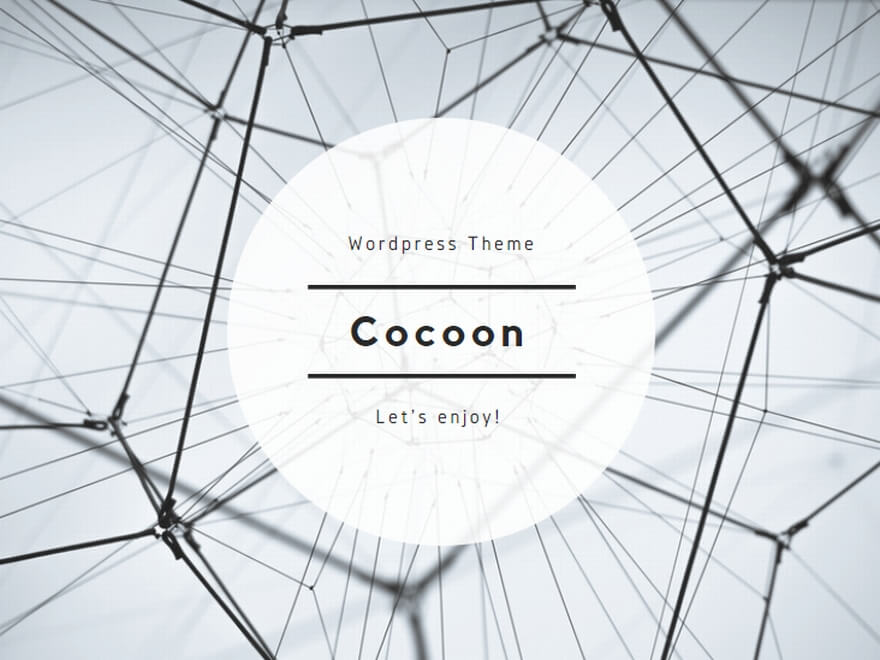
コメント